Fitur penerimaan barang memungkinkan perusahaan untuk merekam penerimaan barang dari pemasok atau vendor. Proses ini melibatkan verifikasi fisik barang yang diterima dengan pesanan pembelian yang telah dibuat sebelumnya. Fitur ini memungkinkan perusahaan untuk memastikan bahwa barang yang diterima sesuai dengan yang dipesan dan memfasilitasi pencatatan transaksi penerimaan barang ke dalam sistem akuntansi. Informasi yang biasanya direkam meliputi jumlah barang yang diterima, kondisi barang, informasi pemasok, tanggal penerimaan, dan lain sebagainya. Penerimaan barang juga bisa menjadi dasar untuk melakukan pembayaran kepada pemasok serta memicu pencatatan persediaan di dalam sistem akuntansi. Berikut adalah langkah-langkah untuk menambah/membuat penerimaan barang pada neraca.id.
Untuk masuk ke halaman penerimaan barang, Anda cukup mengklik "Pembelian" di menu bagian atas halaman, kemudian pilih opsi "Penerimaan Barang".
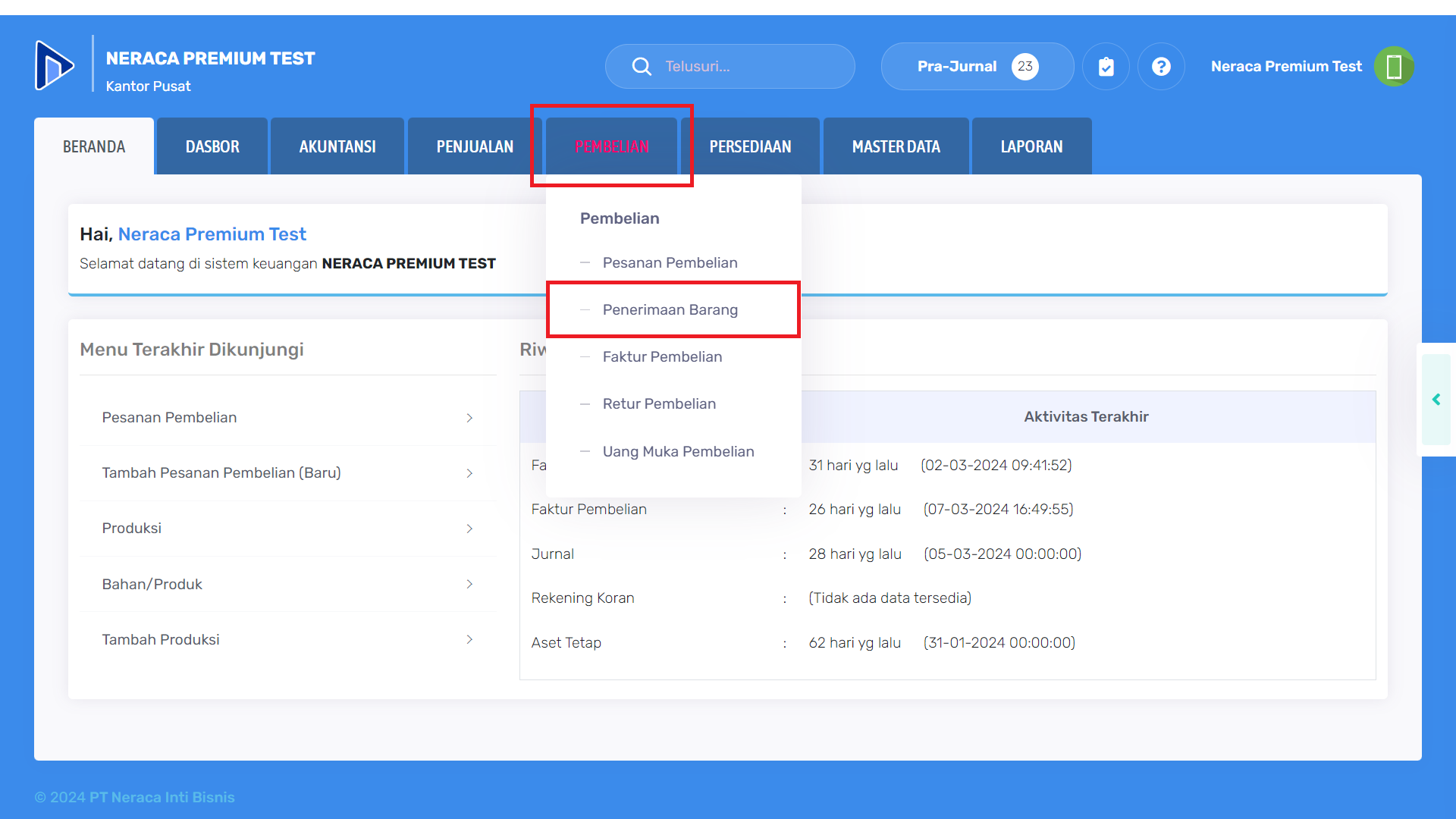
Selanjutnya Anda akan diarahkan ke halaman utama penerimaan barang. Disana Anda dapat melihat tabel penerimaan barang yang memuat informasi penting seperti tanggal, nomor referensi, pemasok, status, dan lainnya dari setiap penerimaan barang.
Untuk mencatat data penerimaan barang, terdapat dua tipe yang tersedia: penerimaan langsung dan penerimaan dari faktur.
- Penerimaan Langsung : Anda dapat membuat penerimaan barang sesuai dengan kebutuhan Anda atau langsung dari pesanan pembelian yang telah dibuat sebelumnya.
- Penerimaan dari Faktur : Anda perlu membuat faktur pembelian terlebih dahulu sebelum Anda dapat mencatat penerimaan barang. Setelah faktur pembelian dibuat, Anda dapat mencatat penerimaan barang dari faktur tersebut.
Untuk membuat penerimaan langsung, Anda cukup klik tombol "+" yang terletak di bagian kanan atas halaman, kemudian pilih opsi "Penerimaan (pesanan/langsung)".
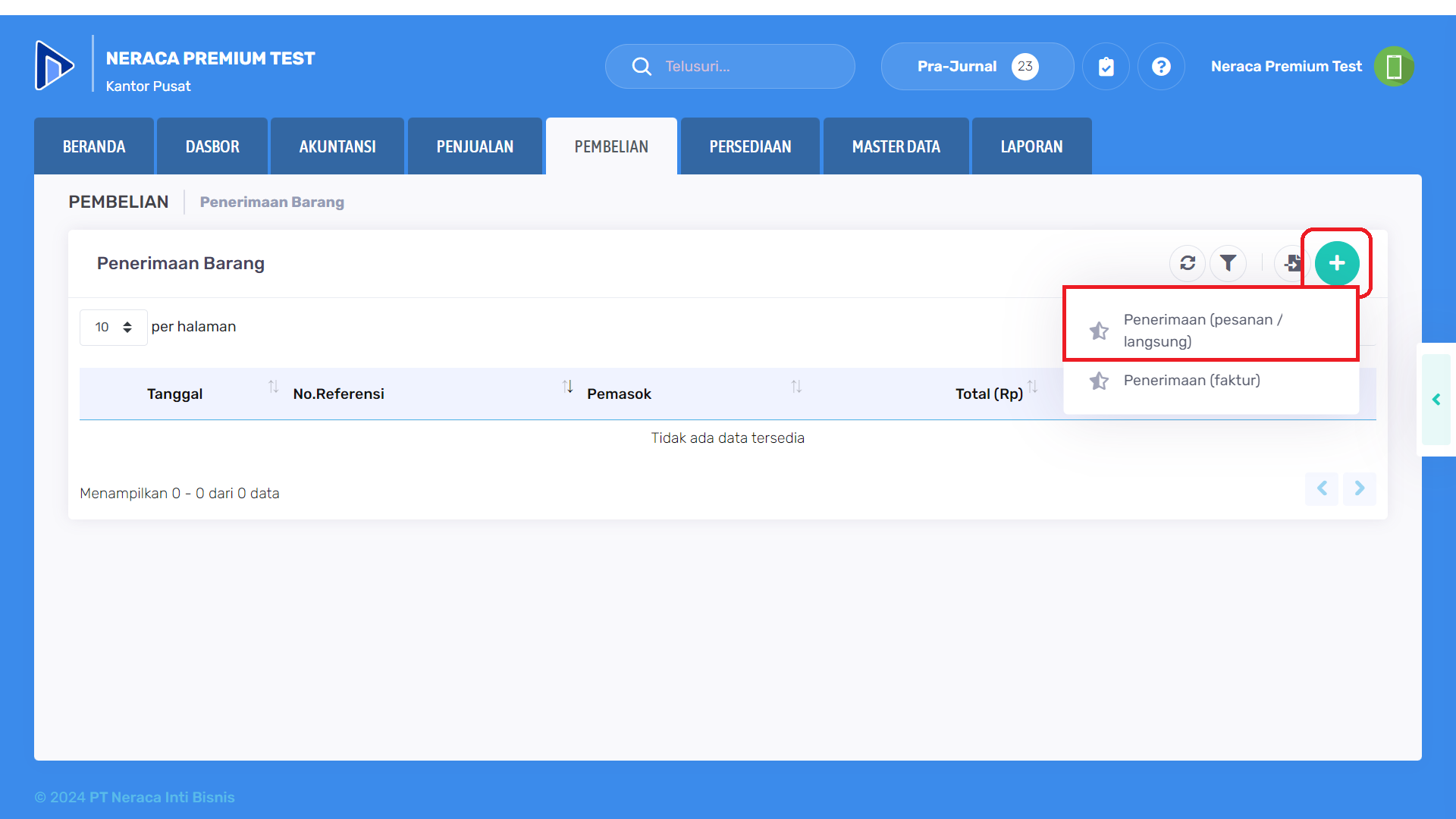
Setelah itu, Anda akan diarahkan ke halaman form tambah penerimaan (langsung). Di sini, Anda dapat mengisi form sesuai dengan kebutuhan penerimaan barang Anda, dan juga membuat penerimaan barang dari pesanan pembelian yang telah Anda buat. Harap diperhatikan bahwa kolom-kolom yang ditandai dengan tanda "*" harus diisi secara wajib. Selain itu, Anda juga dapat melengkapi informasi penerimaan barang lainnya di bagian "Opsi Lainnya". Berikut adalah contoh pengisian form untuk menambah penerimaan barang.
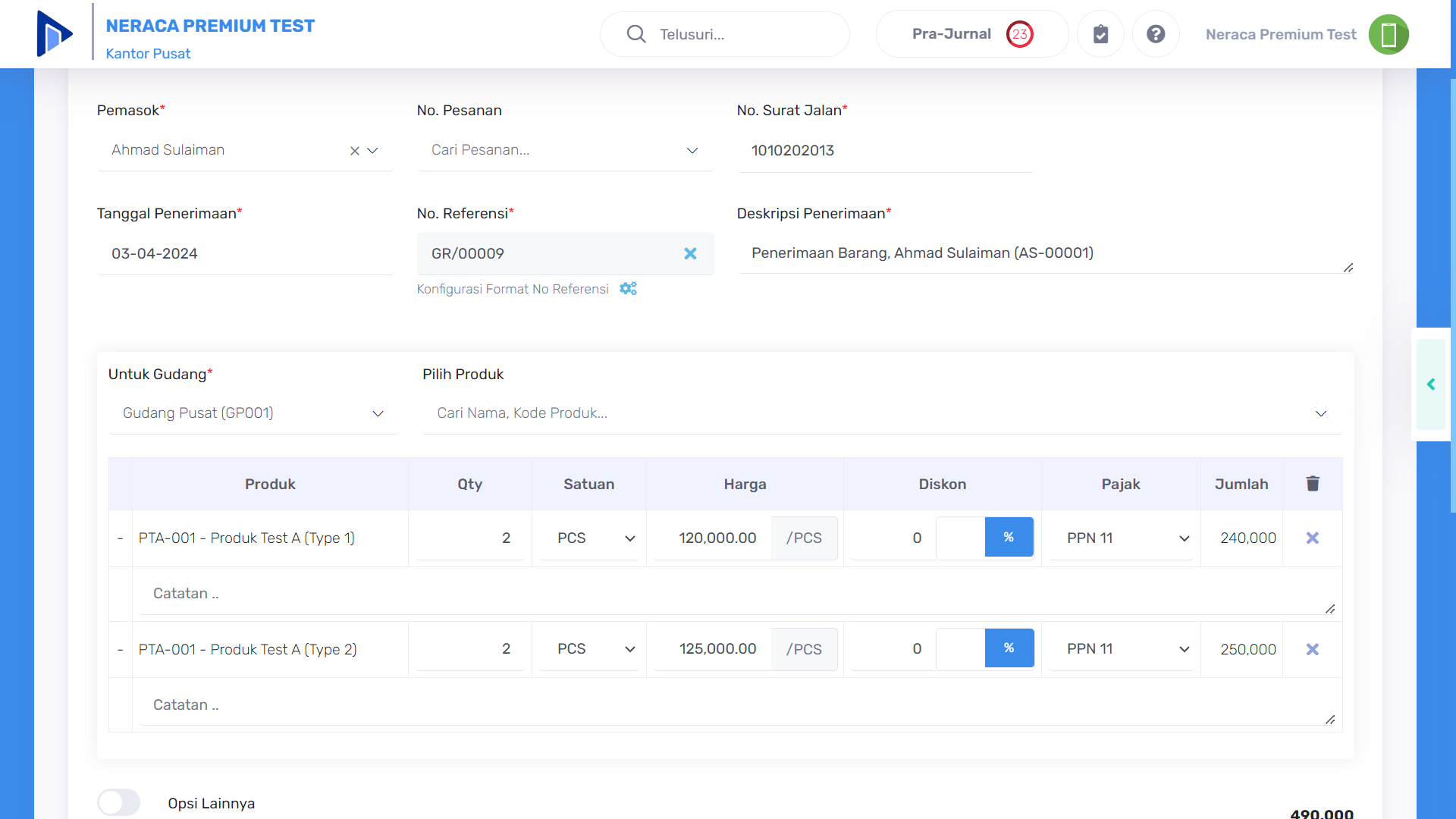
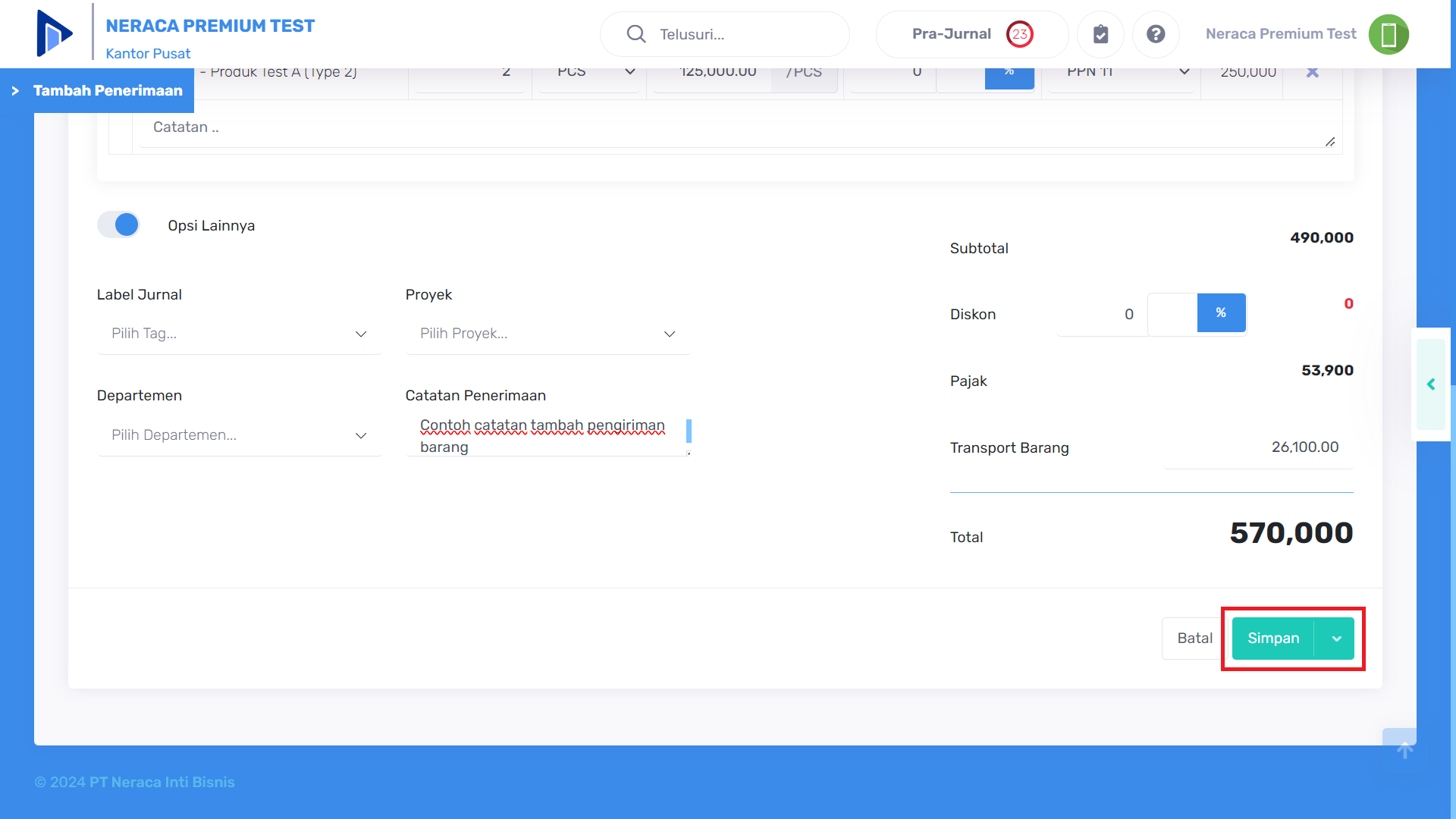
Setelah selesai mengisi form, Anda dapat menyimpan data dengan mengklik tombol "Simpan" yang terletak di bagian bawah kanan halaman.
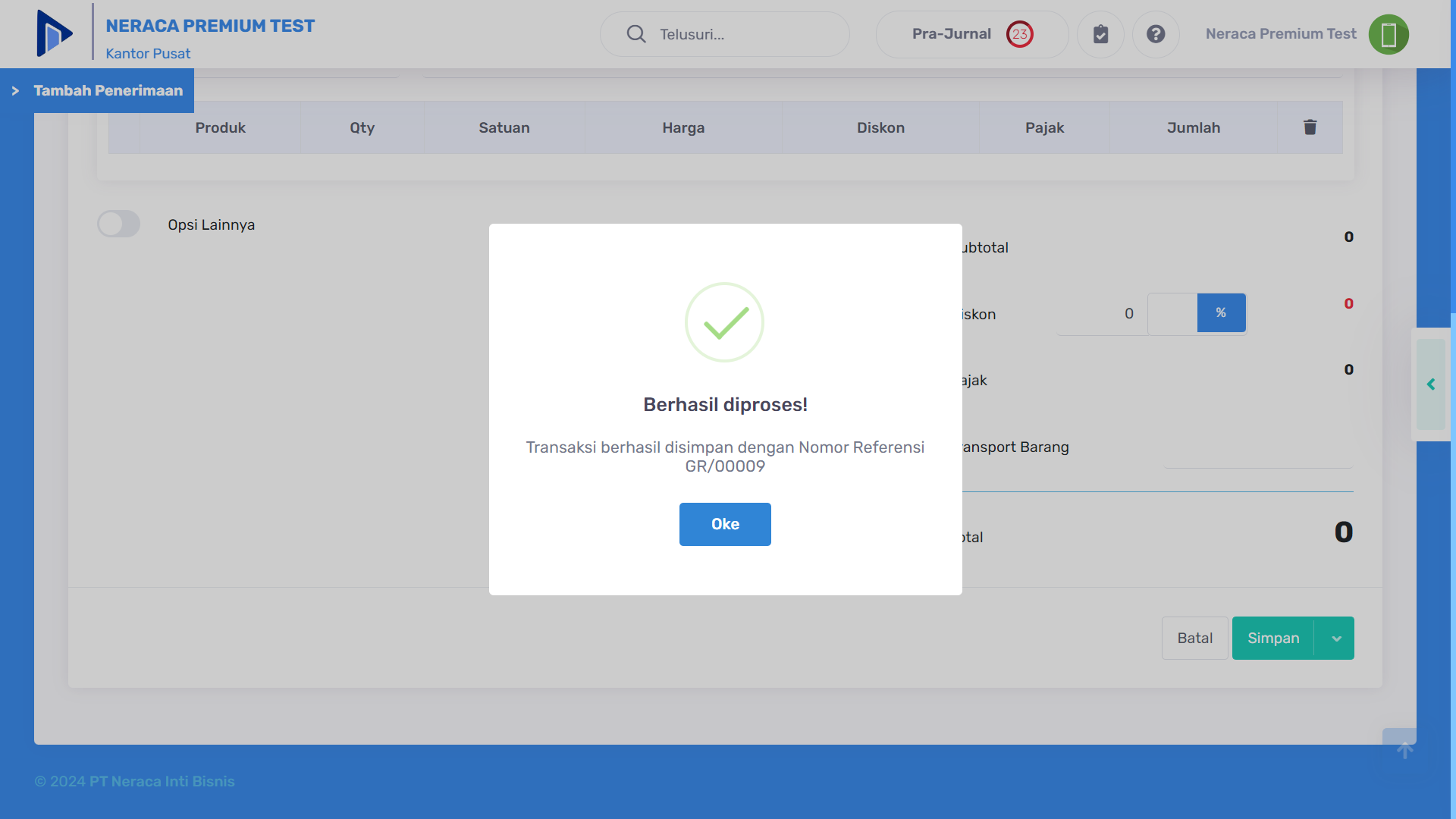
Setelah itu, Anda akan menerima notifikasi yang menyatakan bahwa "Transaksi berhasil disimpan". Setelah mendapatkan notifikasi ini, Anda hanya perlu mengklik tombol "OK" untuk melanjutkan proses.
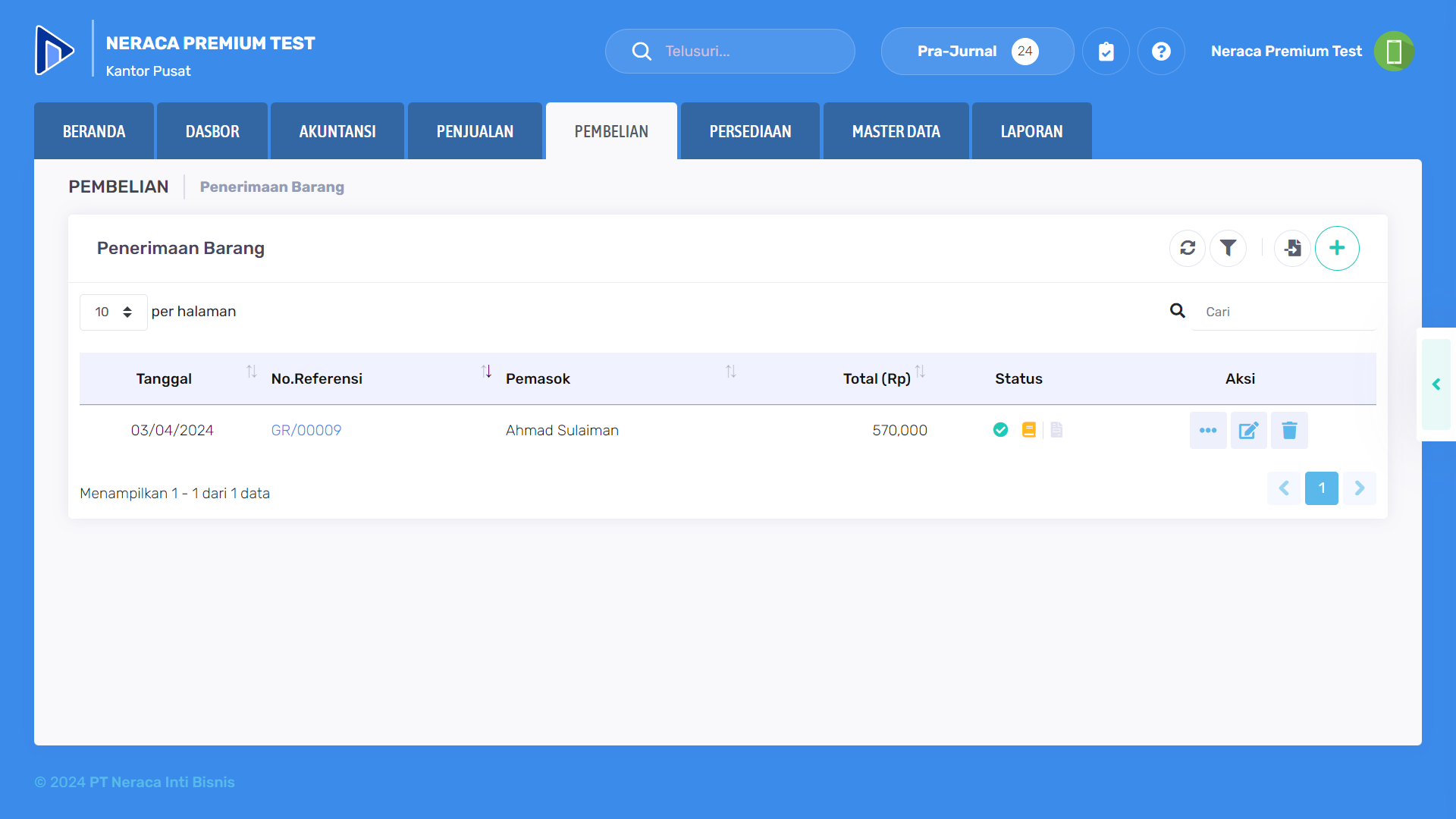
Selanjutnya, Anda akan kembali ke halaman utama penerimaan barang. Anda akan melihat bahwa data yang baru saja Anda buat telah berhasil ditambahkan ke dalam tabel penerimaan barang. Di sini, Anda dapat mengelola daftar penerimaan barang dengan berbagai cara, seperti melakukan filter, mengedit, menghapus, dan membuat faktur dari penerimaan barang yang ada.
Selamat! Anda telah berhasil menyelesaikan proses pembuatan penerimaan barang. Jika Anda membutuhkan bantuan tambahan atau mengalami kendala lainnya, jangan ragu untuk menghubungi pusat bantuan kami.